どうも。ゆっぺ(@greenvip_jp)です。
先日、iPad Pro 11インチとMagic Keyboardを購入したのですが、使い始めた時からずっと気にしていることがありました。
それは、シンプルすぎるデザインがどこか味気ないこと。

Apple製品は、その洗練されたシンプルなデザインが売りの1つでもあるのですが、何でも柄柄させたい私は少し物足りなさを感じていました。

ゆっぺ
iPadにも個性を出したい…
そこで購入したのが『dbrand』のスキンシール。

数あるスキンシールメーカの中でも『dbrand』を選んだ理由が、高品質で豊富なカラーリングを取り揃えていることです。

こちらが実際にdbrandのスキンシールを貼ったiPad Pro。
りんごマークやカメラ・コネクタ周りなど正確に抜かれており、品質がかなり良いんです。
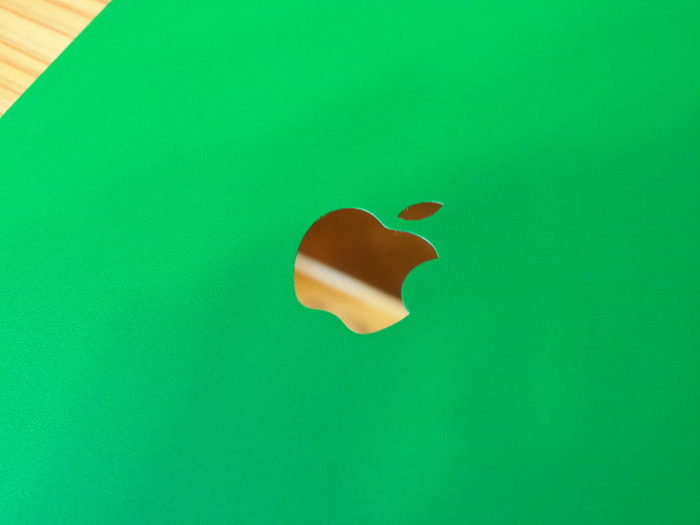
りんごマークは複雑な形をしているので、品質の低いスキンは若干はみ出ていたりするのですが、dbrandのスキンシールは一切ズレがありません。
さらにdbrandのスキンシールは、3M高品質粘着テープを採用していることから貼り直しも可能で、私のような素人でもこの通り綺麗に貼ることができます。

ゆっぺ
まるで純正のような仕上がり!!

Magic Keyboardに装着してみましたが、カメラ周りやヒンジ周辺からちらっとスキンが見え、いい感じにiPadを飾れたのではないかと思います。

ゆっぺ
iPadをオリジナルに飾るとモチベーションも上がるね!
今回、iPad Pro 11インチ用、Apple Pencil用のスキンシールを購入したので、dbrand スキンシールの貼り方や品質をレビューしていこうと思います。
- dbrandの魅力
- スキンシールの貼り方
- dbrandサポートの神対応話
もくじ
『dbrand』について
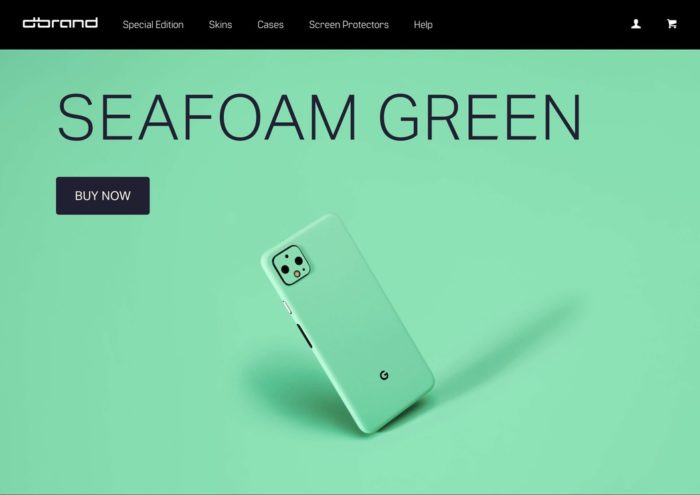
dbrandは、主にスマートフォンやタブレット、ノートパソコンのスキンシールを製造販売している企業です。
ホームページが全て英語表記なので、初めて閲覧する人は少し戸惑ってしまうかもしれませんが、Google翻訳を使えばおおよそのことは理解できると思うのでご心配なく。
- STEP
︙を選択
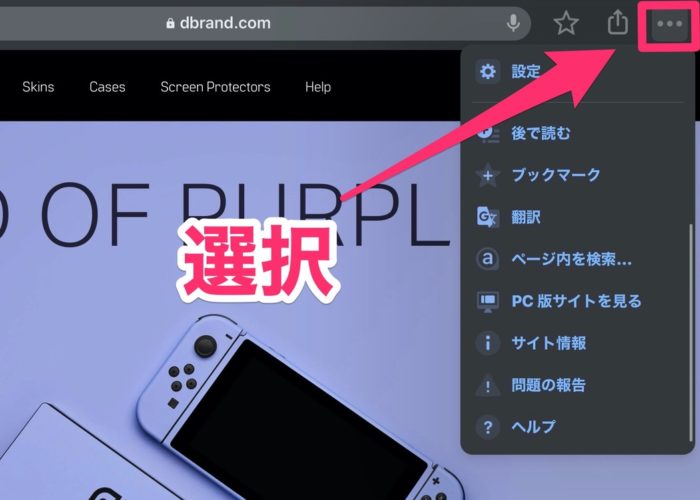
メニューバーの︙を選択。
※iPhoneの場合、下のメニューバーにあります。
- STEP
翻訳を選択
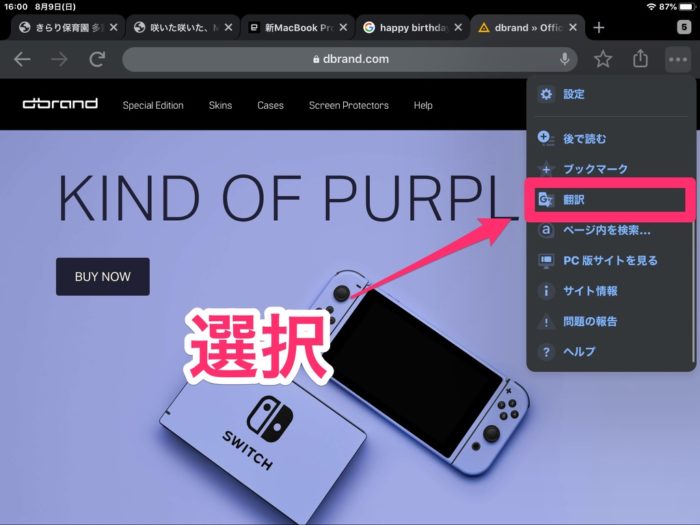
下にスクロールしていくと翻訳があるので、こちらを選択します。
- STEP
翻訳される
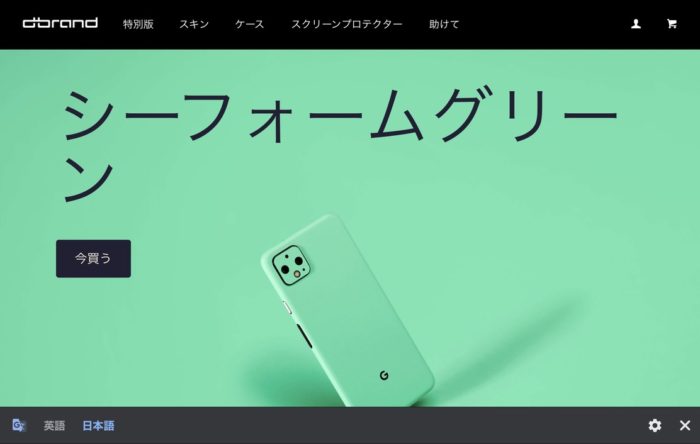
日本語化されました。
下のメニューバーに表示される『英語』『日本語』をそれぞれタップすることで、言語を変えることができます。
対応機種が多い
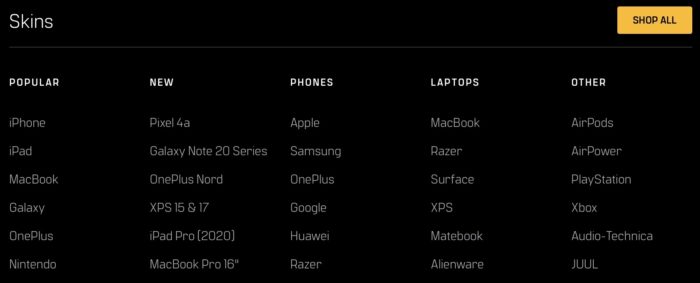
dbrandの販売するスキンシールは、対応する機種が豊富です。
スマートフォンやタブレットはもちろんのこと、AirPodsやRazerヘッドフォンなどのウェアラブル機種にも対応しています。
また、新発売の機種にも対応したスキンシールも迅速に販売され、『Pixel 4a』に関しては本体発売前なのに既にラインナップに追加されています…(2020年8月現在)
カスタマイズ性に優れている
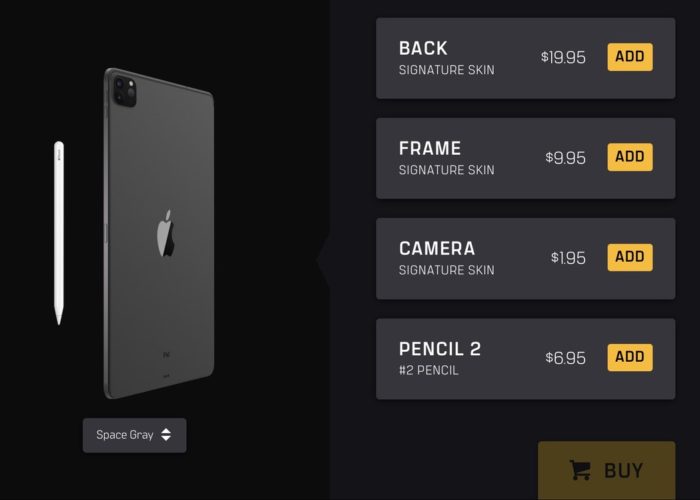
dbrandのスキンシールは、カスタマイズ性にも優れています。
iPad Proを例に上げると、対応する箇所は『Back(背面)』『フレーム(側面)』『カメラ』。
そして、iPad Proユーザーなら半数以上は所持しているであろう、Apple Pencilにまで対応しています。

ゆっぺ
Apple Pencilにスキンシールなんて聞いたことないぞ…!?
各部位によってカラーも変えられるので、自分オリジナルの端末に仕上げることができます。
カラーが豊富
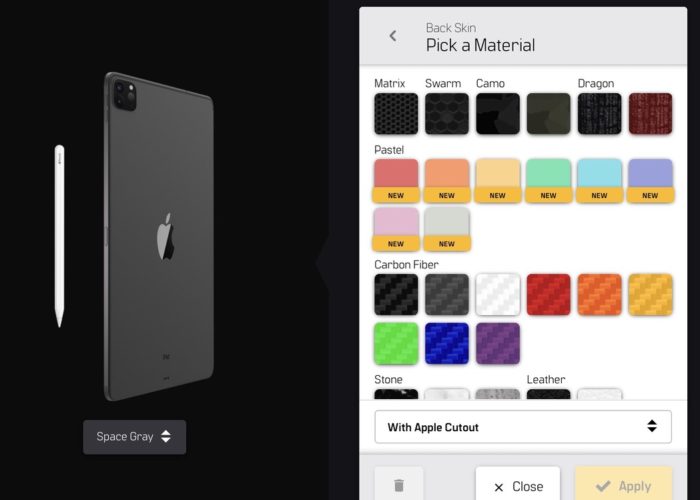
dbrandのスキンシールはカラーバリエーションも充実しており、単色系にカーボン調、木目調など、様々なカラー系統が取り揃えられています。

ゆっぺ
組み合わせを眺めるだけでも楽しい…
リアルタイムで確認できる
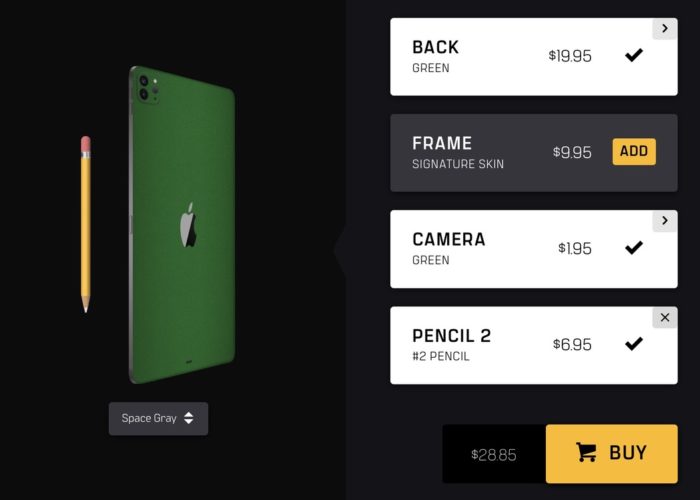
dbrandのホームページでは、指定したカラーをそのままリアルタイムで確認できます。
画像は実際に私が今回購入した組み合わせのプレビュー画面なのですが、購入前にどのような仕上がりになるのか確認できるので、購入後「思っていた感じと違かった…」といった事故を防ぐことができます。
スキンシールの開封
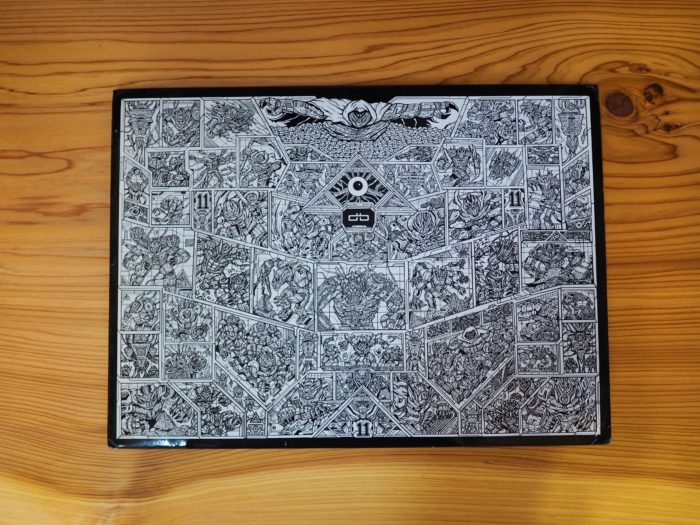
購入したスキンシールを開封します。
海外発送なので、到着までに1ヶ月近くかかりました。(コロナの影響もあり発送が遅れたので、実際には2週間程で届くかと思います)
パッケージには厚めのボール紙が使用されているので、発送途中に折り曲がったり歪んだりする心配はありません。

ゆっぺ
それよりパッケージデザインが奇抜すぎて気になる…

こんな感じで、クリアファイルにまとめて封入されています。

今回購入したのが、
- iPad Pro 11インチ用 バックスキン
- iPad pro 11インチ用 カメラスキン
- Apple Pencil 2 スキン
おまけで白黒のクロスが1枚ずつ付属していました。

色はグリーンを選択。
画像では明るめに見えますが、実際は深みのある落ち着いた色のグリーンです。

表面はざらざらしたマットな質感で、高級感が感じられます。
こういったところが、安っぽいスキンシールとの違いですね。
dbrand スキンシールの貼り方(iPad Pro 編)

iPad Pro 11インチにスキンを貼っていきます。
まずは、付属のクロスで背面の汚れや油分を拭き取ります。
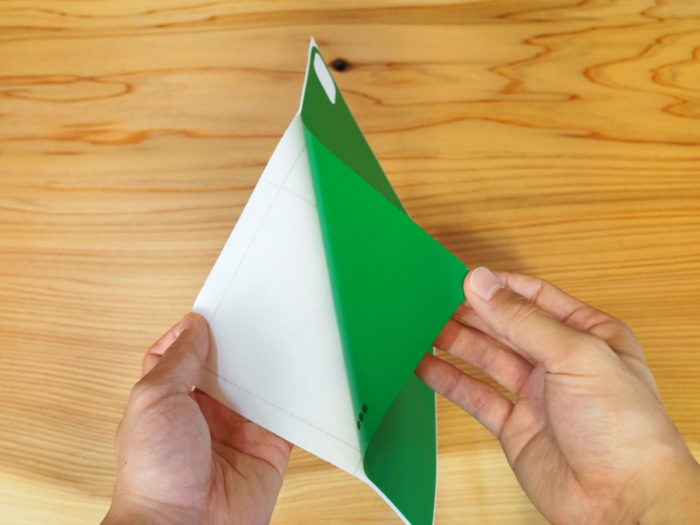

スキンシールを剥がし、バックスキンと台紙を完全に分離させます。
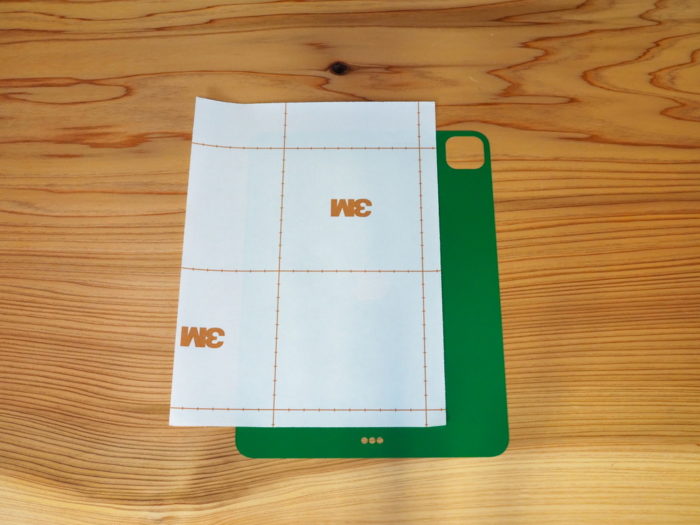
台紙のつるつるした面を、画像のようにバックスキンに貼り付けます。
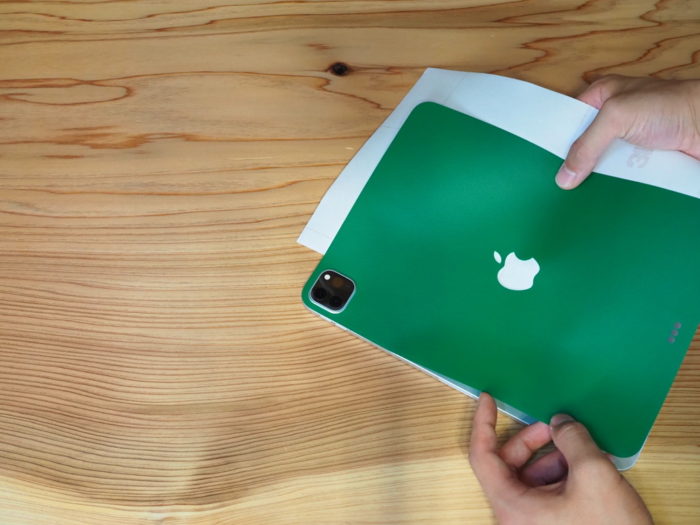
台紙を持ち、最初にカメラ部分を合わせていきます。
3M製の粘着シートは貼り直しが可能なので、焦らずゆっくり貼っていきましょう。

カメラの位置を合わせたらゆっくりとコネクタ部分まで移動し、コネクタの3つ丸を合わせます。

カメラ、コネクタの位置が決まったら、台紙を持ち、ゆっくりと右上に向かって引き抜くようにスライドさせていきます。
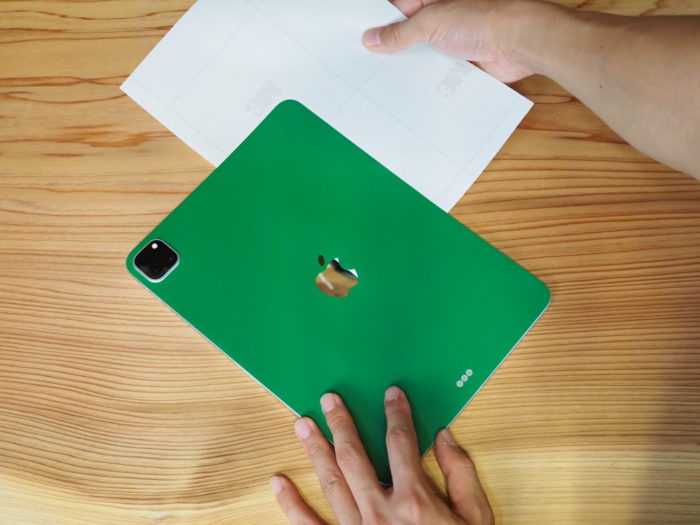
カメラ、コネクタの位置が正確であれば、りんごマークも勝手に合います。

台紙を完全に引き抜いたら、仕上げにクロスで押し付け、しっかり密着させます。

カメラスキンは、3つのレンズに合わせて貼れば綺麗に仕上がります。(2枚付属しているので失敗しても安心)

これで貼り付けは完了です。
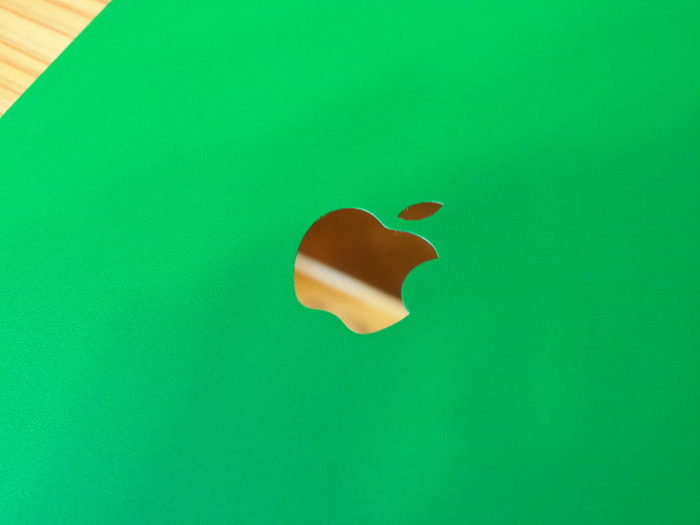
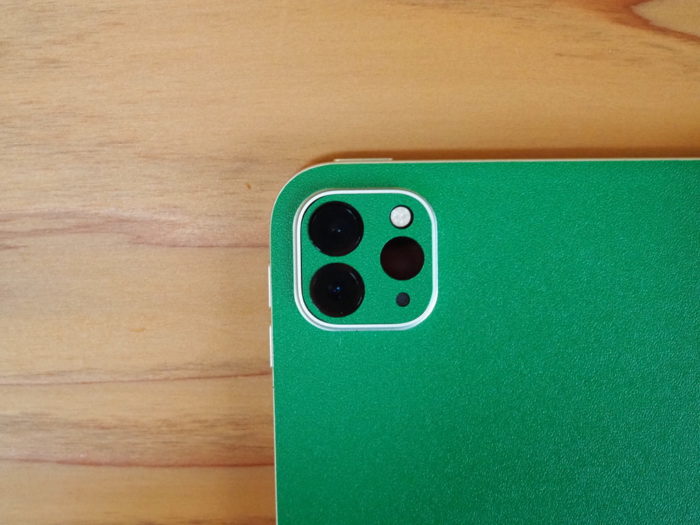
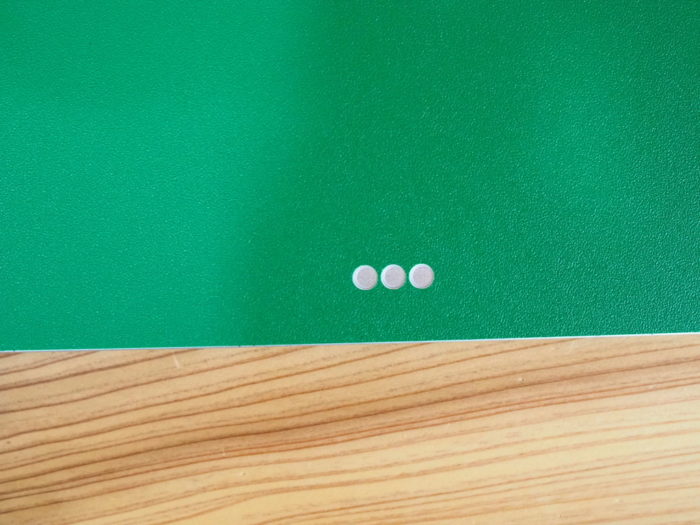
りんごマーク、カメラ周り、コネクタ周りも完璧です。
しっかりと確実に1工程ずつ進めていけば、どんなに不器用な人でも綺麗に仕上げることができます。

ゆっぺ
dbrandの精度は完璧だね!!
dbrand スキンシールの貼り方(Apple Pencil 2 編)※失敗

Apple Pencil 2にスキンを貼っていきます。
湾曲した部分にもスキンが馴染みやすいよう、ドライヤーも合わせて準備します。

iPadと同じように、クロスで汚れや油分を拭き取ります。


まずは、鉛筆でいう木地面から貼り付けていきます。
スキンの端は、芯との境目に合わせます。

ぐるっと一回転させると、このように端が少し浮きます。
ここでドライヤーを活用します。


弱温風でスキンを温めてあげると、スキンに伸縮性が出てペンシルに馴染みます。


次に、軸の部分を貼ります。
端は、先程貼った木地面に合わせます。

こんな感じで、両手親指で少しずつ貼っていくと楽に進みます。

長さはぴったりです。


次に、フェルール(鉛筆と消しゴムを繋ぐ金具)を貼ります。
軸に合わせ、そのままぐるっと貼りつけます。

最後に、消しゴムの部分を貼ります。


同じようにぐるっと一周させたら、ドライヤーでひらひらの部分を熱し、馴染ませます。
仕上げに丸スキンを貼るのですが…

いや待て…
全然長さ足りてへんやないかい!!!!!
それぞれスキンが2枚ずつ付属していたので1からやり直したのですが、結果は同じでした…

ゆっぺ
ちゃんと動画見ながらやったのに…
Apple Pencilの件について問い合わせてみたら神対応だった
あまりにも残酷すぎる結果だったので、dbrandサポートに連絡しました。
すると、なんと送料のみの負担で再度同じものを送ってくれるとの返答が…!!
しかも、解決するまでずっとサポートしてくださいました。
結果的にApple Pencilの件は私が諦めてしまい、解決まで至らなかったのですが、dbrandのサポートチームは親身になって話を聞き、最後までずっと丁寧に対応してくださいました。

ゆっぺ
dbrandのサポート様、神すぎます…
dbrand スキンシールのまとめ
以上、dbrand スキンシールの貼り方や品質をレビューしてきました。
dbrand スキンシールは、高品質でカラーリングも豊富です。
面白いスキンも販売されているので、一度ホームページをご覧になってみてください。

ゆっぺ
色を組み合わせてるだけでも楽しいよ!
以上、ゆっぺ(@greenvip_jp)でした。


